发布时间:2021-11-24 10: 55: 25
我们知道,一首曲子会有节拍、速度等方面的变化,只有处理好这些变化,才能让曲子呈现更好的效果。
今天就来给大家分享一下如何借助Guitar Pro来编辑自动化,帮助更高效地使用该吉他软件。
自动化编辑器即对速度、音量和音源等进行自动化设置,不仅可以针对单个音轨进行设置,也还可以直接设置总音轨。
它有两种打开方式,一种是从菜单栏中打开,“编辑”菜单中有“自动化”项,点击后会出现编辑自动化、插入速度自动化、插入总音量自动化等操作。
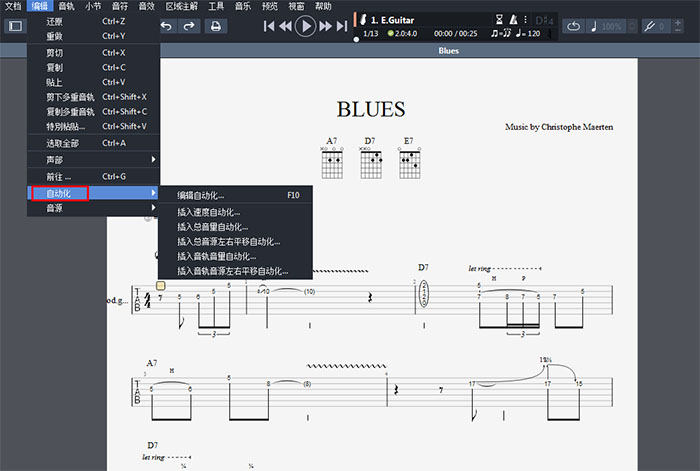
图1:自动化菜单
另一种则是通过编辑面板打开。在编辑面板的最下方有一行符号,这些符号可以直接打开对应的自动化编辑。
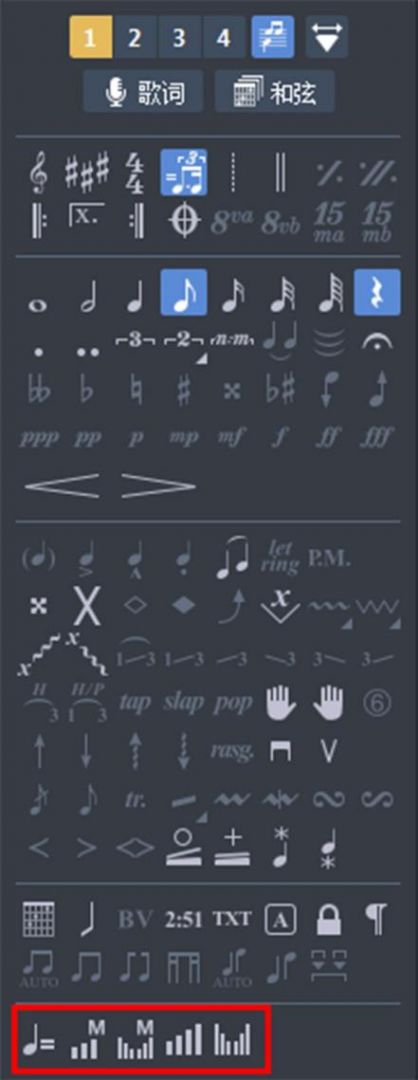
图2:编辑面板
点击“插入速度自动化”或直接在编辑面板上点击“速度自动化”打开自动化编辑器。顶部类型处显示的是“Tempo”,即节拍速度;左侧是时间节点设定,可以设置标签、速度单位、数值、过度方式等。
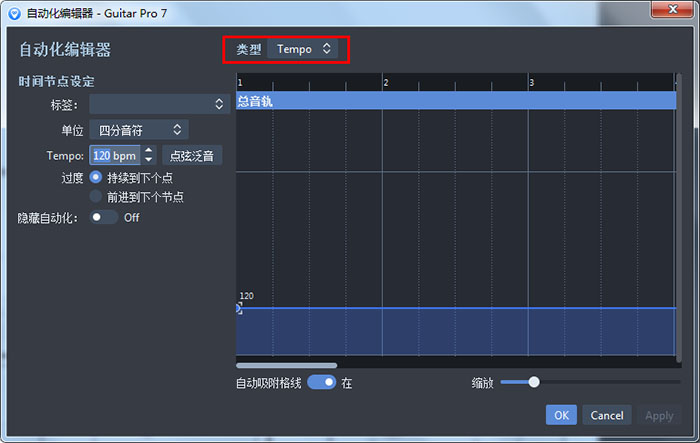
图3:速度自动化
如这里我想要从第3小节开始,将速度变为360,那么就可以先选中第3小节,然后将Tempo设定为360bpm。
接下来选择过度方法,若是持续到下个点,则是到第3节速度直接变成360;若是前进到下个点,则是在第1节到第3节的过程中逐步增速,到第3节时达到360。
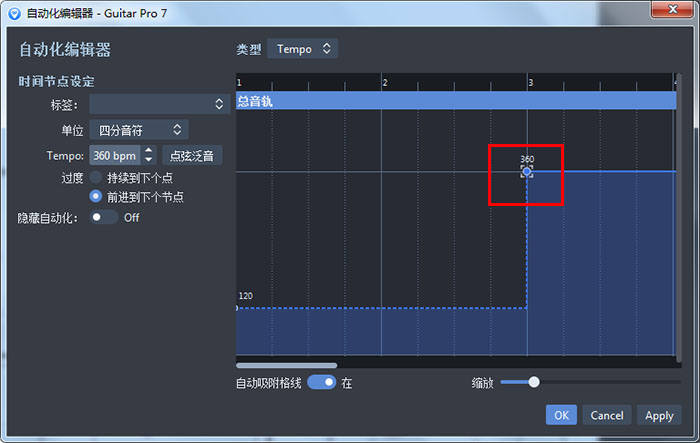
图4:变速
音量自动化包括总音量自动化和音轨音量自动化,即可以调节所有音轨的音量,也可以针对某一音轨进行音量调节。
打开自动化编辑器将类型修改为“Volume”(音量),或从编辑面板打开。可以看到面板左侧随之变为了“Volume”(音量)和过度,右侧除了总音轨还包括单个音轨,我们可以根据需求来选择和调节。
调节方式与速度自动化相同,先选择要调节的小节,然后设置音量大小,选择过度方式就可以了。
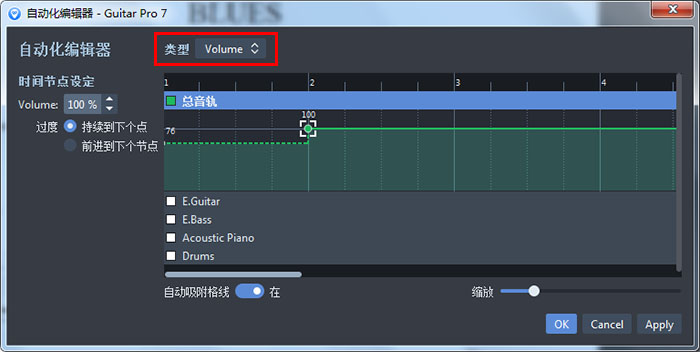
图5:音量自动化
若要调节总音量,就点击选择总音轨;若要调节单一音轨音量,就点击该音轨前面的方框,然后调节音量即可。
音源自动化其实就是调节声像,即改变声源,让听音者感受到各声部不同的空间位置,形成不同的声画面。它包括总音源左右平移自动化和音轨音源左右平移自动化。
点击总音源左右平移自动化,弹出设置对话框,可以看到类型变成了“Pan”(声像),在左侧还可以调节音源数值和过度方式。
同样地,选择变化的小节,设置音源变化百分比,然后选择过度方式。
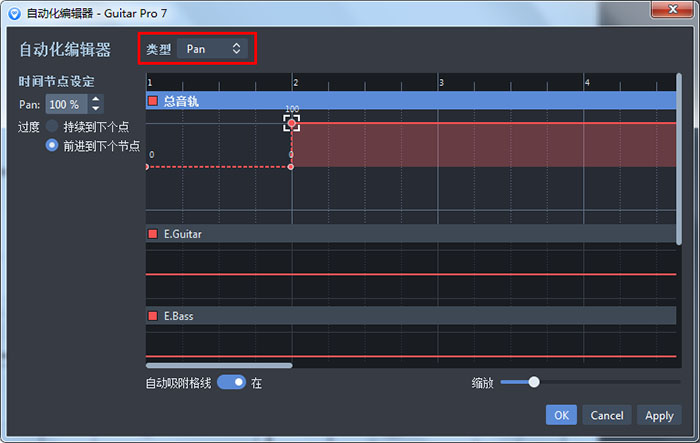
图6:音源自动化
在设置完速度、音量和音源后,可以点击工具栏中的播放按钮来听效果。同时,在工具栏中还有速度显示,可以看到不同小节对应的速度,帮助感受速度变化。
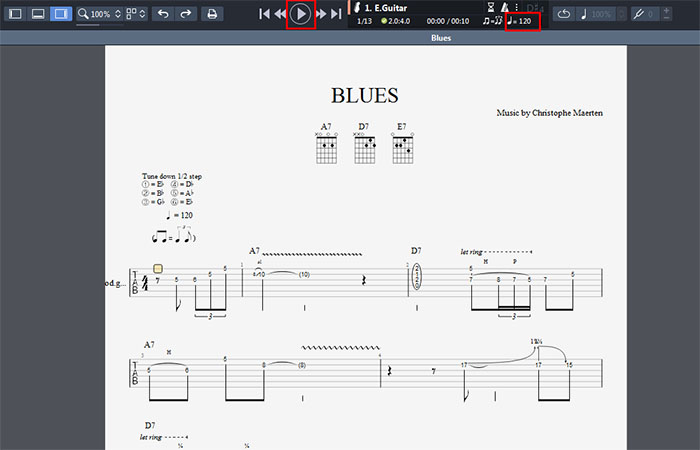
图7:播放
以上就是自动化编辑器的操作方法,整体的操作并不复杂,感兴趣的朋友可以到Guitar Pro中文网站下载软件试用。
作者:筱曼
展开阅读全文
︾